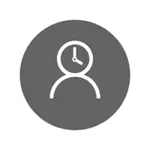
Tab sis nyob rau tib lub sij hawm, lub teev cov kev txwv yuav configured tsuas yog rau cov Microsoft account, thiab tsis yog rau lub zos account. Thiab ib tug ntau nthuav dav: Thaum kuaj lub qhov rais 10 niam txiv kev tswj kev khiav dej num, nws tau pom tias yog hais tias koj mus nyob rau hauv ib tug tswj tus me nyuam tus account, thiab nyob rau hauv nws - nyob rau hauv lub account chaw thiab pab kom ib lub zos account es tsis txhob ntawm Microsoft account, niam txiv kev tswj kev khiav dej num tsum ua hauj lwm. Saib kuj: Yuav ua li cas los thaiv lub qhov rais 10 yog ib tug neeg ncav mus twv cov lo lus zais.
Nyob rau hauv phau ntawv no, yuav ua li cas kom tsis txhob muaj lub sij hawm mus siv rau cov computer nrog qhov rais 10 rau lub zos account siv cov kab hais kom. Yuav kom txwv tsis pub kawm tib tiav los sis mus xyuas tej yam chaw (raws li tau zoo raws li tau txais ib daim ntawv qhia rau lawv) cov qauv no yuav tsis ua hauj lwm, qhov no yuav ua tau siv niam txiv kev tswj, peb-tog software, thiab ib co ua-nyob rau hauv txhais tau tias ntawm lub system. Nyob rau qhov kev kawm ntawm thaiv cov hlab qhov chaw thiab khiav cov kev pab cuam, cov ntaub ntawv yuav pab tau li cas los thaiv ib lub website, ib tug hauv zos pab pawg neeg txoj cai editor rau beginners (nyob rau hauv no tsab xov xwm, cov kev siv ntawm ib tug neeg cov kev pab cuam yog txwv tsis pub raws li ib qho piv txwv).
Txhim kho cov kev txwv ntawm kev ua hauj lwm lub sij hawm rau lub zos account lub qhov rais 10
Yuav pib nrog, koj yuav xav tau ib tug hauv zos cov neeg siv tus account (tsis khiav dej num) uas txwv tsis pub yuav tsum tau tsim muaj. Nws yog tau los mus tsim nws raws li nram no:
- Start - Tsis - Accounts - Family thiab lwm cov neeg.
- Nyob rau hauv lub "Lwm yam neeg siv" seem, nias "Ntxiv cov neeg siv rau qhov no computer".
- Nyob rau hauv lub mail chaw nyob qhov rais, nias "Kuv tsis muaj cov ntaub ntawv mus rau nkag mus rau tus neeg no."
- Nyob rau hauv lub tom ntej no qhov rais, nias "Ntxiv cov neeg siv tsis muaj Microsoft account."
- Sau nyob rau hauv tus neeg siv cov lus qhia.
Cov kev txwv chaw lawv tus kheej yuav tsum tau ua los ntawm ib tug account nrog khiav dej num txoj cai, khiav qhov hais kom ua kab sawv cev ntawm tus kws tswj txoj (koj muaj peev xwm ua los ntawm txoj cai nias qhia zaub mov rau cov "Start" khawm).
Qhov hais kom ua siv nyob rau hauv thiaj li yuav teem lub sij hawm thaum tus neeg siv yuav nkag mus rau lub qhov rais 10 raws li nram no:
Net Neeg user_name / Time: hnub, lub sij hawm
Nyob rau hauv pawg no:
- Username - Lub npe ntawm lub qhov rais 10 cov neeg siv tus account uas cov kev txwv yog tsim los pab.
- Hnub - ib hnub lossis hnub ntawm lub lim tiam (lossis ntau yam), uas koj tuaj yeem mus. Kev txiav lus Askiv raug siv yog siv (lossis tag nrho lawv cov npe): m, t, w, f, f, f, rau hnub Monday - nyob rau ntawm lub hnub Sunday.
- Lub sijhawm - ntau lub sijhawm nyob rau hauv hom ntawm CC: MM, piv txwv 14: 00-18: 00

Ua piv txwv: Koj yuav tsum txwv cov lus qhia los ntawm ib hnub ntawm lub lim tiam tsuas yog yav tsaus ntuj, txij li 19 txog 21 teev rau Remontka. Hauv qhov no, peb siv cov lus txib
Net neeg siv Remontka / Sijhawm: M-Su, 19: 00-21: 00
Yog tias peb yuav tsum tau teeb tsa ntau txoj kev sib tw, piv txwv, kev nkag tau txij hnub Monday txog Friday txij li 19 txog rau 21 teev, cov lus txib yuav sau tau raws li hauv qab no:
Net cov neeg siv Remontka / lub sijhawm: M-F, 19: 00-212: 00; su, 07: 00-21: 00
Thaum koj nkag mus rau lub sijhawm, txawv ntawm cov neeg siv tau tso cai, tus neeg siv yuav pom cov lus "koj tsis tuaj yeem nkag mus rau qhov kev txwv ntawm koj tus lej nyiaj. Sim dua tom qab. "
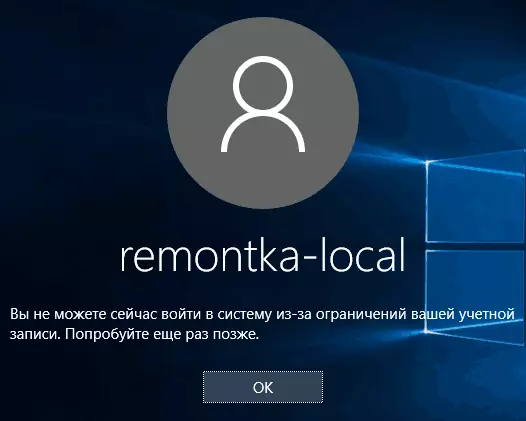
Txhawm rau tshem tawm tag nrho cov kev txwv los ntawm tus as khauj, siv Net cov neeg siv Command Fin user_name / Time: Txhua yam ntawm cov thawj tswj hwm.
Ntawm no, tej zaum, txhua yam ntawm yuav ua li cas txwv tsis pub muaj kev nkag mus rau hauv ib lub sijhawm uas koj tuaj yeem khiav lub Windows 10 tus neeg siv (kiosk hom (kiosk hom).
Hauv kev ua tiav, Kuv yuav nco ntsoov tias yog tias tus neeg siv uas koj txhim kho cov kev txwv no yog ntse thiab muaj peev xwm nug cov lus nug yog Google, nws yuav tuaj yeem nrhiav txoj hauv kev los siv computer. Qhov no siv rau yuav luag txhua txoj kev ntawm hom kev txwv no ntawm tsev khoos phis tawj - Passwords, niam txiv kev tswj hwm thiab cov nyiam.
